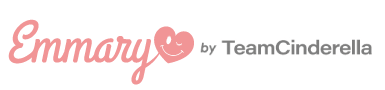映えること間違いなし!!《 手ブレ加工 》の仕方を伝授♡
- ライフスタイル
- リリアンヌ
- 2020.1.31
みなさん!突然ですが《 手ブレ映え 》ってご存知ですか???
そう!その名の通り写真がブレていることなんです♡
え?写真ってブレないのが良いんじゃないの?
って思った方もいると思います!!!
しかし、、、、
有名モデルさんやインスタグラマーさんも載せてるように、ブレる事によって写真に味が出ます☺
なので!!
ただの綺麗な写真より少しブレている方が、今は映えるんです!!!∑(゚Д゚)
私も前に友達がシャッターを押すタイミングを間違えて、たまたま撮れた写真が結構いい感じで気に入ってるんです♡笑
↓↓↓

でもそんな写真、毎回毎回なんて撮れないよ、、、と思ってる方!!!
今は、加工で手ブレが作れちゃうんです♡
そこで今回は!!
《 私流手ブレ加工の仕方》
をご紹介❤
①アプリを用意

まずアプリはみんなご存知の『 PicsArt 』を使います!
②アプリを開いて『手ブレ加工』したい写真を選択

私は今回こちらの画像を使います☺
③エフェクトを選択
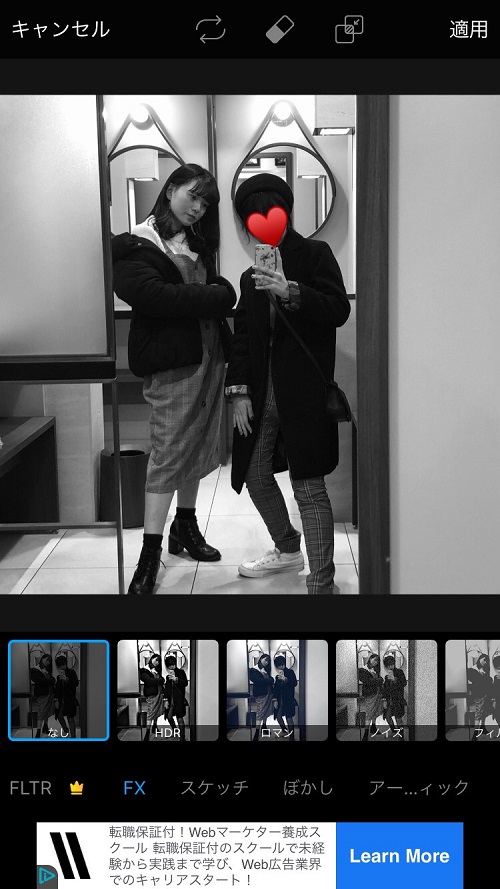
写真を選択したらエフェクトというのを押します。
エフェクトを押すとこのような画面になります!!
そしたら「ぼかし」をタップしてください!
④すきな「ぼかし加工」を選択
ぼかしはただのぼかしだけではなく7パターンくらいあります。
そこで今回は私オススメのぼかし加工を3つご紹介します♡
❶フォーカルズーム
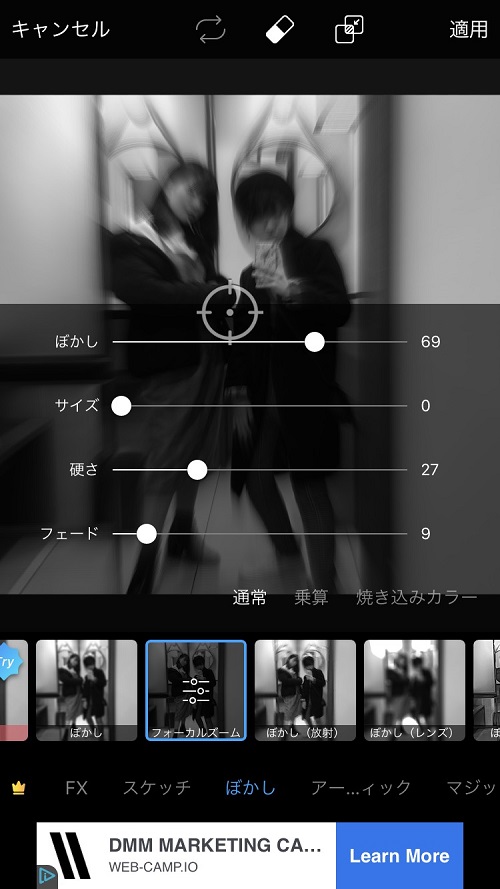
これは中心から外に広がってぼかしてくれます!!
私は顔も一緒にぼかしてあまり見えないようにしたいので少し上を中心に設定しました!
下半身に躍動感をつけたい!などある方は中心のやつは自由自在に動かせるので自分の好みで中心を決めてみてください♡
◉Point
フェードは0〜10にするのをオススメします!
フェードが強すぎるとぼやけ感が無くなってしまいます!
❷ぼかし(放射)
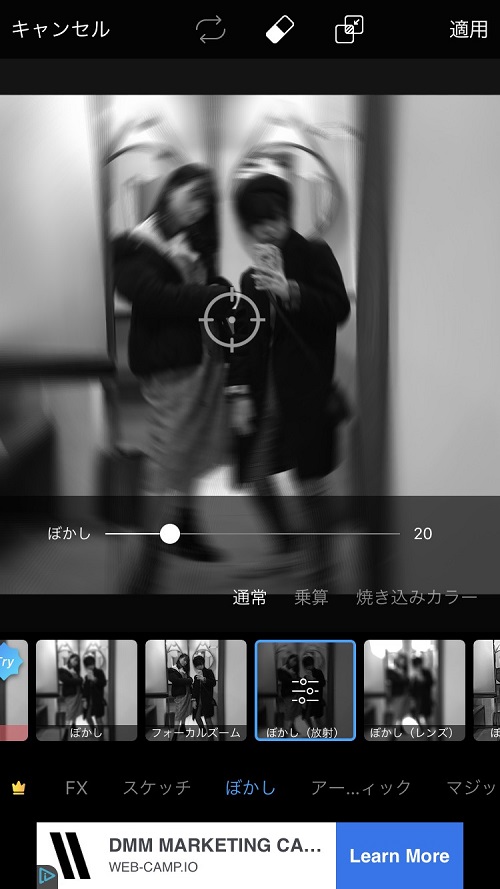
これは1番簡単な加工法です!!
円状にぼかしてくれるので少し不思議な世界観にしてくれます☺
◉Point
説明した通り円状になるのであまり数字は上げないことをオススメします!
数字が大きくなるほど円状感が出てしまうので20ぐらいが丁度いいです♡
❸モーションブラー
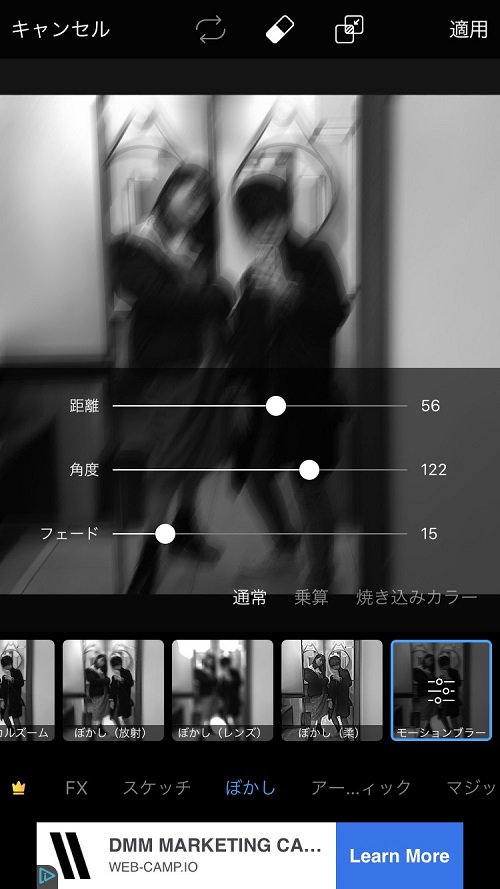
これは私の1番オススメの加工法です!♡
この角度というのは斜めにぼかしの線が入ったり上から入ったり0〜180の間でぼかし線が1回転するんです!!
◉Point
私は今回顔も一緒にぼかしたいので顔もぼやける角度122にしましたが顔をもう少しはっきりさせたい方は角度24がオススメです♡
また距離とはぼかし度なのでこちらもお好みで♡
いかがでしたか???
《 手ブレ加工 》はお洒落にみえるし友達と撮ればより仲良く見えたりもするんです♡
ぜひ、挑戦してInstagramなどに投稿してみてください(*´꒳`*)